Upute za uporabu aplikacije Pages za Mac
- Dobro došli
-
- Odabir teksta i postavljanje točke umetanja
- Dodavanje i zamjena teksta
- Kopiranje i lijepljenje teksta
- Automatska izrada popisa
- Isticanja i posebni znakovi
- Upotreba diktiranja za unos teksta
- Dodavanje datuma i vremena
- Dodavanje matematičkih jednadžbi
- Knjižne oznake i unakrsne reference
- Link na web stranicu, e-mail ili stranicu u aplikaciji Pages na Macu
-
- Promjena fonta ili veličine fonta
- Podešavanje standardnog fonta
- Podebljanje, kurziv, podcrtavanje i precrtavanje
- Promjena boje teksta
- Dodavanje sjene ili strukture tekstu
- Promjena veličine slova teksta
- Kopiranje i lijepljenje stilova teksta
- Dodavanje efekta označavanja teksta
- Formatiranje spojnica, crtica i navodnika
-
- Podešavanje proreda i paragrafa
- Podešavanje margina paragrafa
- Formatiranje popisa
- Podešavanje pomaka tabulatora
- Poravnanje teksta i poravnanje s obje strane
- Postavljanje numeriranja stranica i prijeloma redaka i stranica
- Formatiranje stupaca teksta
- Povezivanje tekstualnih okvira
- Dodavanje rubova i pravila (linija)
-
- Podešavanje veličine i orijentacije papira
- Margine
- Podešavanje suprotnih stranica
- Dodavanje, brisanje i promjena rasporeda stranica
- Predložak stranica
- Brojevi stranica
- Promjena pozadine stranice
- Dodavanje ruba oko stranice
- Dodavanje vodenih žigova i objekata u pozadini
- Izradite prilagođeni predložak
-
- Upotreba iCloud Drivea s aplikacijom Pages
- Eksportiranje u Word, PDF ili drugi format datoteke
- Smanjenje veličine dokumenta
- Spremanje velikog dokumenta kao datoteke u paketu
- Vraćanje ranije verzije dokumenta
- Premještanje dokumenta
- Brisanje dokumenta
- Zaključavanje dokumenta
- Zaštita dokumenta lozinkom
- Izrada i upravljanje predlošcima
- Copyright

Dodavanje podebljanja, kurziva, podcrtavanja ili precrtavanja u tekst u aplikaciji Pages na Macu
Odaberite tekst koji želite promijeniti.
Da biste promijenili cijeli tekst u tekstualnom okviru ili ćeliji tablice, odaberite tekstualni okvir ili ćeliju tablice.
U
 rubnom stupcu Formatiraj kliknite tipku Stil blizu vrha.
rubnom stupcu Formatiraj kliknite tipku Stil blizu vrha.Ako se tekst nalazi u tekstualnom okviru, tablici, ili obliku, prvo kliknite karticu Tekst na vrhu rubnog stupca, zatim kliknite tipku Stil.
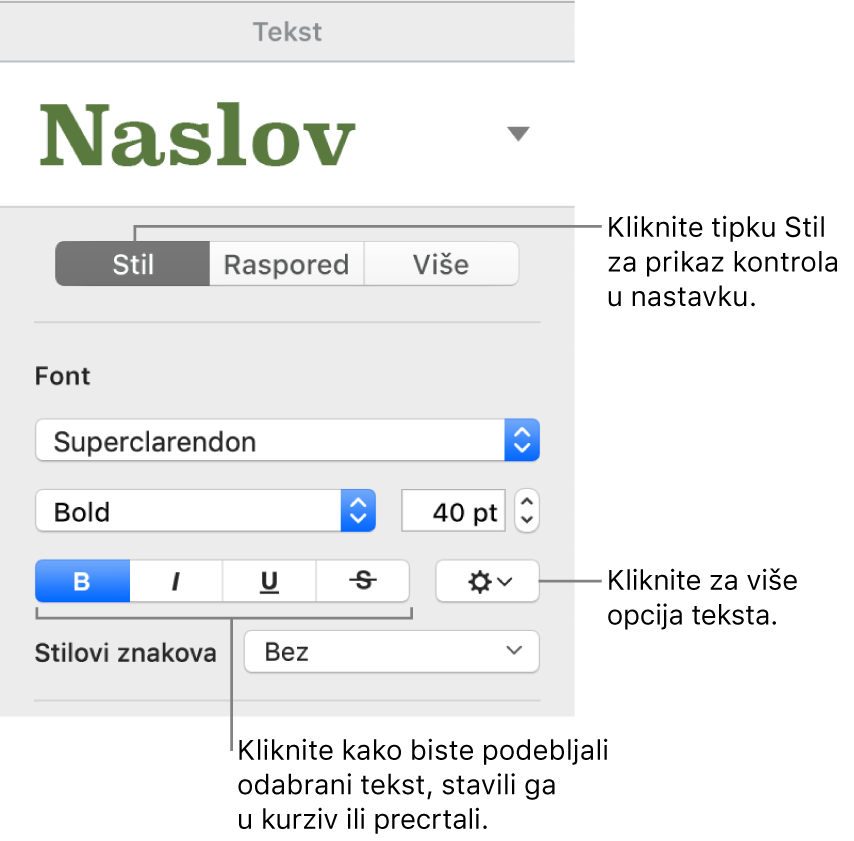
Kliknite jednu ili više tipki za formatiranje u odjeljku Font.
Da biste uklonili određeni format, ponovno kliknite na istu tipku.
Ako font koji koristite nudi mogućnost drugih stilova (poput svijetlo ili suženo), kliknite skočni prozor iznad tipki kako biste odabrali jedan od ponuđenih stilova.
Savjet: Možete podesiti prečace tipkovnice za brzu primjenu podebljanja, kurziva, podcrtavanja ili drugih stilova znakova na tekst.